Cómo publicar en Facebook desde la línea de comandos ahora que FBCMD está muerto
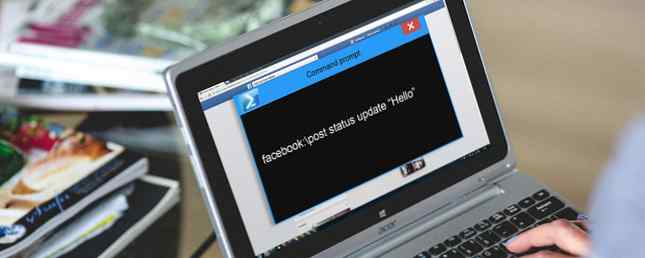
Imagine abrir una ventana de comandos en su PC, escribir un comando de una sola línea y publicar al instante en Facebook sin siquiera abrir un navegador u otra aplicación.
Definitivamente es la forma más rápida de publicar en Facebook, pero ¿cómo se configura? ¿Y por qué no usar el método probado y verdadero que todos usaban antes llamado FBCMD, creado por Dave Tompkins en la Universidad de British Columbia??
Bueno, la verdad es que a partir de abril de 2015, FBCMD murió. Dave no solo dejó de actualizar el programa, sino que Facebook realizó suficientes cambios y rompió por completo la funcionalidad de la aplicación..
Lo que le sucedió a FBCMD?
De acuerdo con una declaración hecha por Dave Tompkins en el sitio web de su proyecto, él sugirió una combinación de razones para finalizar el proyecto, en parte por preocupaciones personales de gestión del tiempo, pero en parte por cambios con el propio Facebook..

Lo que me hizo descubrir la declaración de Dave fue el hecho de que ya no podía obtener la autenticación FBCMD. Acceder a Facebook desde la línea de comandos de Linux Acceder a Facebook desde la línea de comandos de Linux Prácticamente todos, especialmente en los países del primer mundo, están en Facebook. Amigos, eventos, fotos y mucho más se encuentran en Facebook, a diferencia de cualquier otra ubicación. Sin embargo, un geek no puede querer usar ... Leer más. Cada vez que intentaba autenticarme, recibía un nuevo código de error extraño. Esto es lo que escribió:
“Comencé este proyecto en 2007, cuando tanto Facebook como yo éramos muy diferentes..
- Ahora estoy criando una familia y tengo un trabajo exigente. Cuando me pongo preciosa “gratis” tiempo, hay otros proyectos en los que prefiero pasar mi tiempo en.
- Dejé de usar FBCMD yo mismo. Me conecto a Facebook una vez a la semana y me acecho un poco, pero rara vez interactúo o comparto algo..
- Facebook se está alejando de las aplicaciones que tienen un amplio acceso y permisos.
- Era demasiado frustrante mantenerse al día con las características de Facebook que permanecen en desuso y cambiar su API.
Las pajas que rompieron la espalda del camello fueron: desaprobar API 1.0, eliminar offline_access y cambiar el modelo de autenticación.”
Otra aplicación útil, que proporciona a los usuarios un acceso más fácil a la red social 5 maneras de acceder fácilmente a las redes sociales desde una sola aplicación 5 maneras de acceder fácilmente a las redes sociales desde una sola aplicación Hoy en día, estamos bastante dispersos en todas las cuentas de redes sociales que tenemos: Facebook, Twitter, Google+, LinkedIn, Tumblr, etc., por lo que administrarlos puede llevar una cantidad de tiempo considerable o simplemente no ... Leer más desde cualquier lugar, morder el polvo. Muchas gracias facebook.
Publicar en Facebook desde el símbolo del sistema
¡No tener miedo! El hecho de que FBCMD esté muerto no significa que no pueda publicar en Facebook desde un símbolo del sistema. En este artículo te mostraré cómo hacerlo usando un “rizo” comando en Windows o Linux, e IFTTT para pasar el comando a Facebook.
Paso 1: Descarga e instala Curl para Windows
Si está haciendo esto en una PC con Windows, necesitará instalar curl desde el sitio web del proyecto.
Lo mejor es ir con el Asistente de descarga, que le permite elegir qué sistema operativo y otros detalles para obtener el archivo de instalación correcto..

En el caso de Windows, es probable que obtenga una descarga comprimida con varias versiones para Windows de 32 o 64 bits..

Vale la pena abrir una línea de comandos y probar cada una para ver qué versión funciona en su sistema (hay dos para 64 bits, pero solo una versión para 32 bits). Vea las instrucciones de instalación a continuación para ver cómo probar si funciona.
Una vez que encuentre la versión de trabajo, cópiela en un directorio local. En mi caso, acabo de crear una carpeta llamada c: \ curl \ y poner todos los archivos allí.

¿Cómo sabes si CURL funciona? Todo lo que tiene que hacer es abrir un indicador de comandos, navegar al directorio donde están almacenados sus archivos y escribir “curl.exe”.

Si obtienes la respuesta anterior, entonces sabes que funciona.
Como una prueba más, escriba el comando seguido por cualquier sitio web. Si el enrollamiento funciona en su sistema, debería recuperar la página HTML. Esto es lo que parecía después de que escribí “curl //www.makeuseof.com”.

Una vez que sepa que está funcionando, querrá asegurarse de que el enrollamiento esté siempre configurado para funcionar cada vez que encienda su computadora.
Hacer esto es realmente muy fácil. Entra en el Administrador de tareas haciendo clic en correr y y escribiendo “taskmgr”.

En el Administrador de tareas, haga clic en Puesta en marcha pestaña, haga clic en Expediente Desde el menú y elija. Crear nueva tarea.
En el Abierto: campo, escriba la ruta donde colocó el archivo ejecutable de curl. En mi caso eso es “c: \ temp \ curl \ curl.exe”

Para que pueda ejecutar su comando en cualquier lugar y desde cualquier directorio, querrá configurar “c: \ temp \ curl \” como una variable de entorno. Puedes hacer esto entrando en la Panel de control, haciendo clic en Sistema y luego haciendo clic en el Avanzado lengüeta.
Haga clic en el Variables de entorno botón, debajo de variables del sistema panel, desplácese hacia abajo Camino variable. Haga doble clic en este para que el Editar variable del sistema Aparece una ventana emergente. Al final de la cadena de valor variable larga, agregue la ruta donde se almacena su archivo ejecutable de rizo, precedido por un “;”.

Ahora, simplemente reinicie su computadora, y Curl no está configurado para iniciarse cada vez que se inicie su computadora. Puede ejecutar comandos Curl desde cualquier indicador de comandos en este punto.
Paso 2: Configurar IFTTT Maker Channel
Ahora es el momento de configurar un canal Maker en IFTTT. IFTTT ahora se conecta a cualquier cosa: presentando el canal Maker IFTTT ahora se conecta a cualquier cosa: presentando el canal Maker Los usos potenciales de IFTTT son infinitos. Pero hasta ahora, ha sido difícil interactuar con sus propios proyectos de hardware. Hoy, todo eso ha cambiado. Lea más para recibir su comando POST de Curl. Los pasos para configurar un canal Maker en IFTTT están realmente bien establecidos en la página Maker Channel de IFTTT.
Aquí está la línea clave en esa página. Debe asegurarse de utilizar la sintaxis que se muestra en la página del comando que escribe en su computadora.

los “evento” bit es el nombre del evento que ha creado en su canal Maker (ver más abajo). La clave al final es el código largo que verás en la página de Maker Channel.
Entonces, cuando creas una nueva receta con el canal Maker como activador, necesitas nombrar el evento y luego tomar nota de lo que llamaste. En este caso he creado un evento llamado. “post_facebook” que usaré para crear una nueva publicación en Facebook.

El activador de Facebook que elegí es obviamente crear un nuevo mensaje de estado en mi línea de tiempo.
Más abajo en la receta, verá que puede emitir el mensaje exacto que desea enviando a la receta un valor etiquetado “valor1”. Necesitas definir esto en el Mensaje de estado campo cuando estas creando tu receta.

Ahora que su receta de IFTTT está lista y esperando su comando POST entrante a través del canal Maker, puede comenzar a publicar en Facebook 10 maneras de actualizar Facebook y Twitter simultáneamente 10 maneras de actualizar Facebook y Twitter simultáneamente Leer más con el indicador de comando!
Paso 3: Publicar usando comandos CURL
Para que el canal Maker reconozca correctamente su comando POST, debe formatearlo correctamente. Coloque el nombre del evento en la posición correcta en la URL. Como puedes ver a continuación, mi nombre de evento es “post_facebook” con la llave pegada después de la “/llave/” parte de la URL.

El texto del post es importante para hacerlo bien. Ya que esto se está repitiendo como una cadena de URL, no puede simplemente colocar espacios donde normalmente irían los espacios. El truco para sortear eso es insertarlo. “% 20” Por todas partes en tu post donde un espacio iría.
Publicar “Mi primer post usando un comando curl” En mi línea de tiempo de Facebook, mi comando CMD se ve así:

Y casi de inmediato, mi mensaje de comando iniciado apareció en mi línea de tiempo de Facebook, al igual que.

Ahora, si lo piensas bien, publicar en Facebook a través de una línea de comandos es solo el comienzo de algunas cosas realmente geniales..
Fácilmente puede crear trabajos por lotes. Dip Your Toes en Batch File Programming para Windows Dip Your Toes en Batch File Programming en Windows ¿Por qué deja que las tareas simples y repetitivas lo aburran? Si no puedes delegar, ¡innovar! Con Windows puede crear pequeños programas simples, llamados archivos por lotes, que se encargarán de estas tareas aburridas. Lea más para ejecutar en su PC automáticamente, que publica todo lo que quiera en un horario fijo. Mejor aún, use Windows Scripting Better Than Batch: un tutorial de Windows Scripting Host Better Than Batch: un tutorial de Windows Scripting Host Lea más o una macro VBA Cómo puede hacer su propia aplicación simple con VBA Cómo puede hacer su propia aplicación simple con VBA Para aquellos de ustedes que realmente les encantaría poder escribir su propia aplicación, pero nunca han escrito una sola línea de código antes, lo guiaré para hacer su muy… Leer más en Excel o Word para comenzar de forma automática Publicaciones en Facebook!
Las posibilidades son infinitas, y podemos explorar algunas integraciones creativas utilizando este enfoque en algunas publicaciones futuras. ¿Quieres ver alguna específica? Solicítalos en la sección de comentarios a continuación.! Hablemos sobre las cosas geniales que ahora puede hacer que puede publicar en Facebook desde la línea de comandos, incluso sin FBCMD.
Explore más acerca de: Símbolo del sistema, Facebook, IFTTT, Terminal.


